
Kazalo:
- Avtor John Day [email protected].
- Public 2024-01-30 12:07.
- Nazadnje spremenjeno 2025-01-23 15:09.
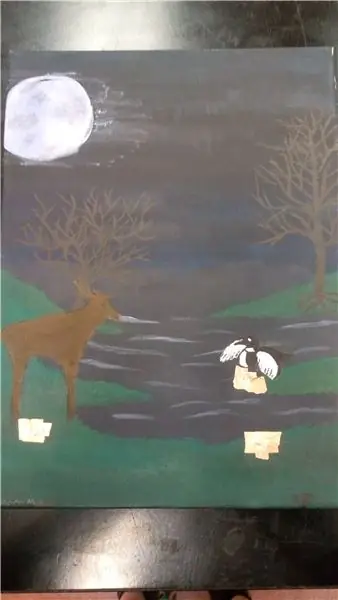
Ste že kdaj slikali ali ste kakšno slikali in mislili, da bi bilo toliko hladneje, če bi zaživelo? Potem ste prišli na pravo mesto. Ta interaktivna slika na dotik vam omogoča, da z zvoki oživite katero koli sliko, za katero želite, da oživi. To je lahko katera koli vrsta slike, na primer kulisa z zvoki živali ali pihanjem vetra ali pa slika z inštrumenti ali kul vzorec z zvoki instrumentov.
Ta projekt sem ustvaril v razredu Advanced Tech v šoli, to je bil res zabaven in kul projekt. Končni izdelek deluje zelo dobro in na sliki se počuti tako kot vi.
1. korak: Zberite svoje materiale



Kar potrebujete, je…
- Platno je lahko poljubne velikosti, kakršno želite, bolje bi bilo, če bi bilo leseno platno, ker se ga bodo ljudje dotikali in se bodo lahko raztrgala običajna platna.
- Barvajte, če želite, da se prepričate, da je njegova dobra barva, ki ne bo zlahka odlepila.
- Čopiči
- Spajkanje
- Spajkalno železo
- Žica
- Rezalniki žice
- Bakreni trak
- Makey Makey
- Pomožni nož
- Posnetki iz aligatorja
- Sliši se za vašo sliko
2. korak: Ustvarite svoj dizajn
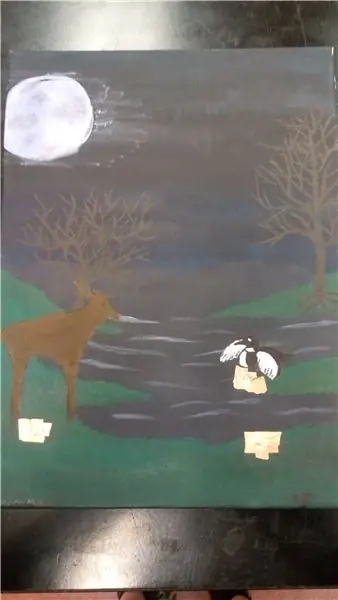
Prva stvar, ki jo morate storiti, je, da si omislite dizajn, za katerega menite, da bi bil kul, če bi mu dodali zvoke. Slika je lahko karkoli želite, lahko je pokrajina, vzorec, lahko so celo instrumenti. Preden ga narišete na platno, ga rahlo narišite na platno in se prepričajte, da imate vse na mestih, kamor želite, da ste zadovoljni in da ste zadovoljni s svojim dizajnom. Ko ste zadovoljni s svojim dizajnom in zadovoljni s tem, kje je vse postavljeno, ga lahko začnete slikati na platno.
Za svoj dizajn sem šel z nočno kuliso z živalmi in vodo v ozadju. Odločil sem se, da želim narediti kuliso, ker sem mislil, da bi imela večji učinek, če bi bila to pokrajina z zvoki živali in vodo v ozadju.
Korak: Spajkanje



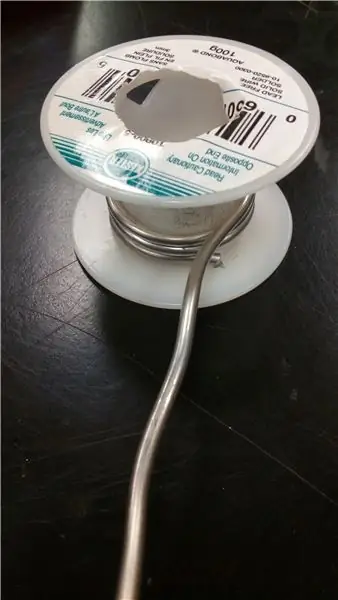
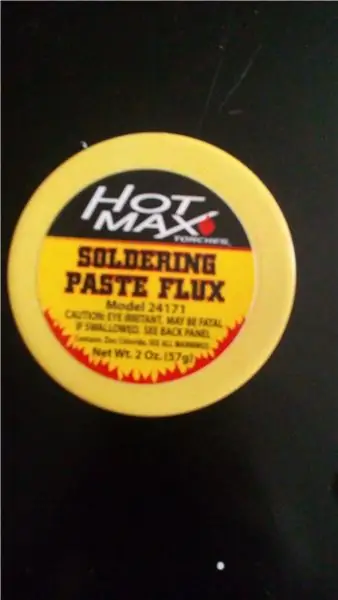
Ko slikate in se barva posuši, morate narisati kroge ali kvadrate, kjer želite, da bo slika interaktivna. Na svoji sliki sem svojo postavil pod živali in eno na vodo, ker sem imel zvoke živali in zvok oceana. Ko veste, kam želite dodati zvoke, morate vzeti pomožni nož in izrezati kroge, ki ste jih dali na sliko. ko to storite, lahko bakreni trak postavite na luknjo in začnete spajkati.
Če želite, da se spajkalnik bolje prilepi na bakreni trak, si morate nadeti Flux za spajkanje. Ko začnete spajkati žico na bakreni trak, se morate prepričati, da je spajka dovolj debela, da prekrije žico. Če imate debelejšo žico in mislite, da bo spajkanje težje spajkati žico na bakreni trak.
Ko se spajkalnik segreje, morate na bakreni trak dodati kos spajkanja, nato mu dodati žico in na vrh žice dodati še spajkanje.
4. korak: Dodajanje zvokov
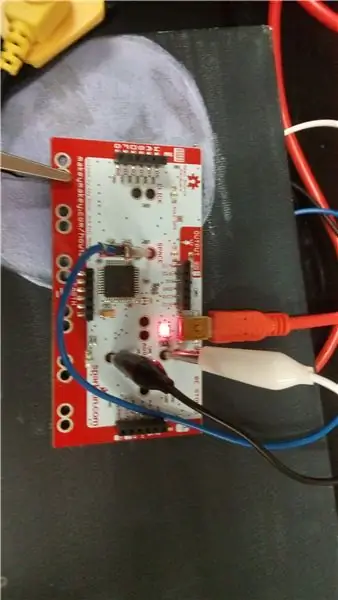

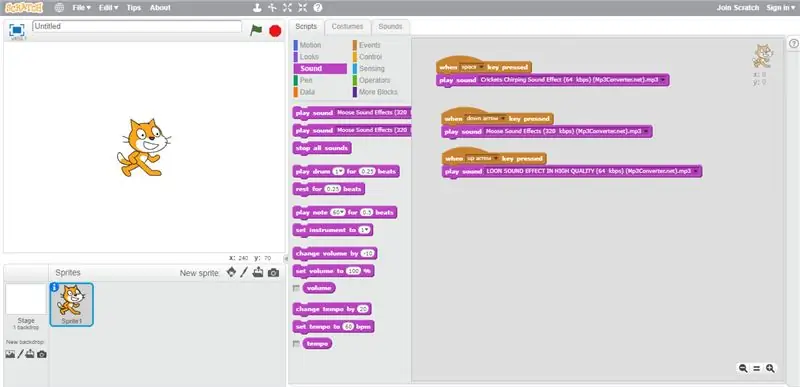
Če želite dobiti zvoke, jih lahko posnamete sami ali pa jih prenesete iz interneta. Če želite slišati zvoke s slike, ko se je dotaknete, sem uporabil Makey Makey, to je zelo enostavna plošča, ki jo je enostavno ugotoviti in z njo lahko naredite veliko stvari. Za programiranje Makey Makeyja, ki sem ga uporabil Scratch, je to zelo dobro mesto za uporabo, če še nikoli niste ničesar kodirali. Scratch je zelo enostaven za uporabo, vanj lahko naložite veliko različnih zvokov, zvoke pa lahko uredite, potem ko jih naložite.
Vse, kar morate storiti za programiranje Makey Makeyja, je, da je vsaka žica priključena na Makey Makey, za to lahko uporabite zaponke iz aligatorja, pri tem pa želite uporabiti posnetke različnih barv, pritrjene na vsako žico, da boste vedeli, kateri zvoki s kakšnimi žicami, da se zvoki ujemajo s podobo. Za mojega sem imel zvok puščične tipke gor, dol, levo in desno in imel sem ga na preslednici. glede na to, koliko zvokov imate, bi lahko imeli več posnetkov.
Ko naložite in uredite svoje zvoke, lahko začnete programirati svojo desko. Če želite začeti, pojdite na zavihek dogodki in videli boste zavihke, ki jih lahko premaknete. Če želite premakniti zavihek s tipko, ki pove, kdaj pritisnete preslednico, lahko izberete, katero tipko pritisnete, ko miško premaknete nad trikotnik. Nato želite pritisniti jeziček zvok, ki je na vrhu. Videli boste več zavihkov, ki pravijo, da predvajaj zvok mijavkanje, če želite miškin kazalec premakniti nad trikotnik, lahko izberete zvok, ki ga postavite, ko pritisnete preslednico. To želite početi, dokler ne dobite vseh zvokov z vsako tipko in želite zagotoviti, da se zvoki ujemajo s pravo sliko.
Ko to storite, morate pritrditi grundirnik in lahko preizkusite svojo sliko.
5. korak: Dodajte zadnje zaključke svojim slikam
Zadnja stvar, ki jo lahko storite, je, da sliko popravite, če obstajajo mesta, kjer to potrebujete, in morate najti prostor za postavitev. Edina stvar pri tem je, da za zagon Makey Makeyja mora biti priključen na računalnik, zato ga boste morali namestiti na mestu, kjer je računalnik, ali kamor koli lahko postavite prenosni računalnik. Razen tega je vaše interaktivno slikanje na dotik opravljeno.
Priporočena:
Covid varnostna čelada 1. del: uvod v Tinkercad vezja!: 20 korakov (s slikami)

Covid varnostna čelada 1. del: Uvod v vezja Tinkercad!: Pozdravljeni, prijatelj! V tej seriji iz dveh delov se bomo naučili uporabljati Tinkercadova vezja - zabavno, zmogljivo in izobraževalno orodje za spoznavanje delovanja vezij! Eden najboljših načinov za učenje je, da se učite. Zato bomo najprej zasnovali lasten projekt:
Izkrivljanje umetniških del za kemično jedkanje in peskanje stekla: 4 koraki

Izkrivljanje umetniških del za kemično jedkanje in peskanje stekla: Če za jedkanje stekla uporabljate laser, lahko brez težav uporabite svoja običajna umetniška dela. Če pa uporabljate rezalnik za vinil ali lepilni papir za izdelavo maske za kemično jedkanje (na primer ta ali ta), boste želeli manipulirati z umetniškim delom
Merilnik korakov 1. del: Enobarvni zaslon 128x32 in Arduino: 5 korakov

Pedometer 1. del: Enobarvni zaslon 128x32 in Arduino: To je osnovna vadnica, ki uči, kako uporabljati zaslon OLED s svojim Arduinom. Uporabljam zaslon velikosti 128x32, lahko pa uporabite tudi drugačen zaslon z ločljivostjo in po potrebi spremenite ločljivost/koordinate. V tem delu vam bom pokazal, kako
Zgradite si sami "" Banksyjev okvir za samouničenje umetniških del ": 4 koraki

Zgradite si sami "" Banksyjev okvir za samouničenje umetniških del ": ko se je Balloon Girl sam raztrgal, potem ko je dosegel 1,4 milijona dolarjev, so naši notranji ustvarjalci začeli analizirati, kako je to storjeno. V našem umu sta bili dve začetni ideji: prva je bila ta rezila so bila pritrjena na dno okvirja in dve kolesi
Nasveti za uresničitev vaše projektne ideje: 6 korakov (s slikami)

Nasveti za uresničitev vaše projektne ideje: Najbolj kritičen del uspešnega projekta je imeti resnično odlično idejo, včasih pa je ideja lažji del! Po tem sledi trdo delo pri naključnem blisku genija v nekaj, kar ljudje " ooh " in " ah " ov
